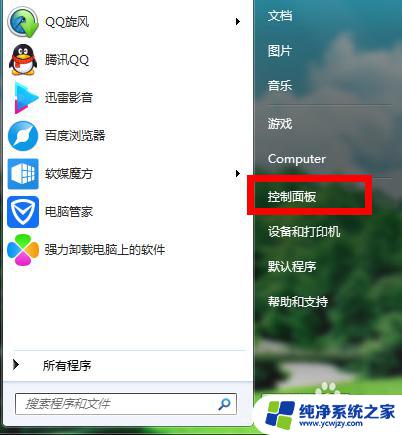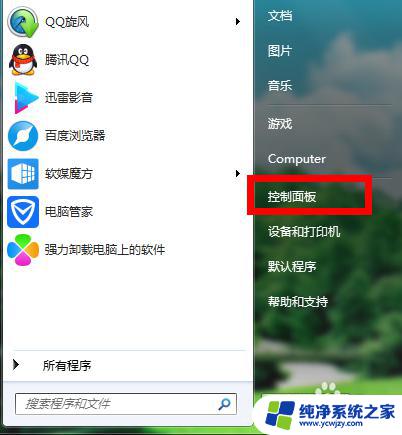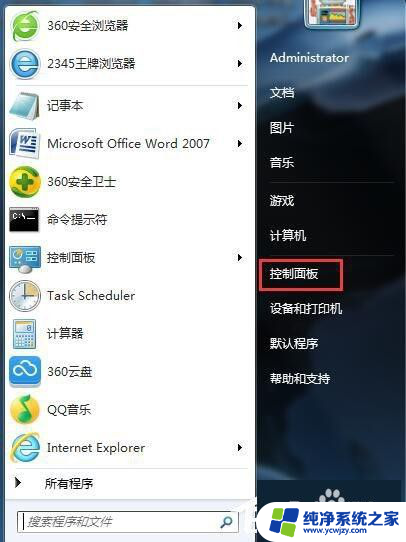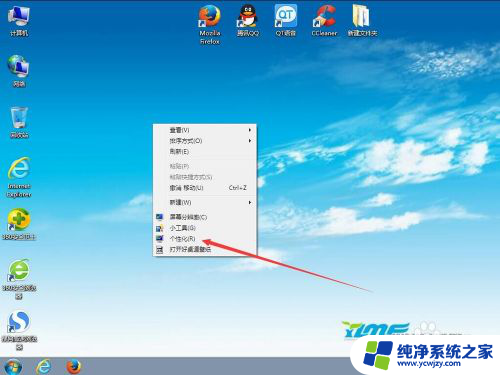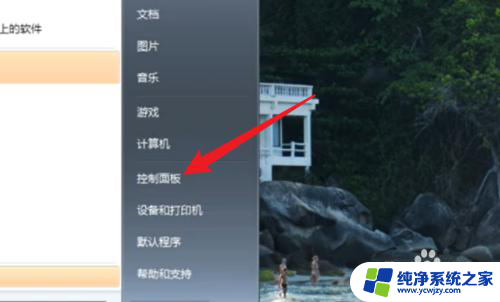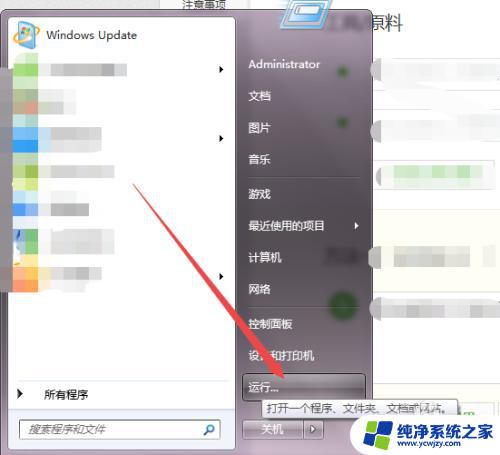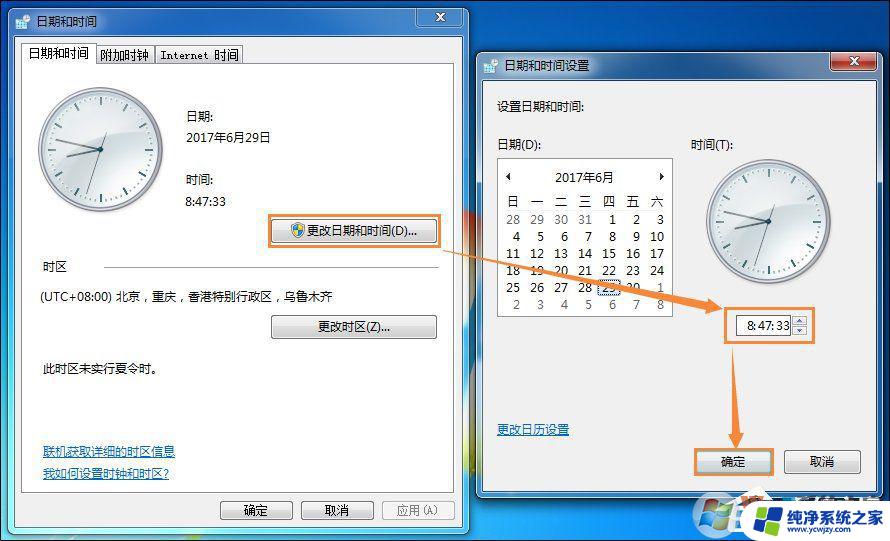win7调整屏保时间 win7系统怎样设置屏保时间
更新时间:2023-09-12 16:05:33作者:xiaoliu
win7调整屏保时间,在日常使用电脑时,屏保时间的设置对于我们来说是非常重要的,Windows 7系统提供了一种简便的方法,让我们能够个性化调整屏保时间。通过调整屏保时间,我们不仅可以保护屏幕,延长显示器的使用寿命,还可以省电,达到节能环保的效果。Win7系统中如何设置屏保时间呢?下面我们一起来了解一下。
具体方法:
1. 打开开始菜单,找到“控制面板”选项如图所示:
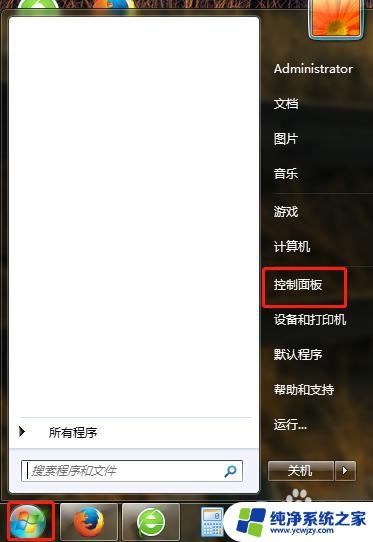
2. 在打开的控制面板的对话框中,找到“个性化”选项。如图所示:
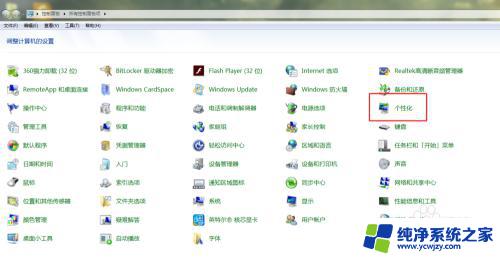
3. 点击进去个性化对话框后,在最右下方找到“屏幕保护程序”。并点击进入,如图所示:
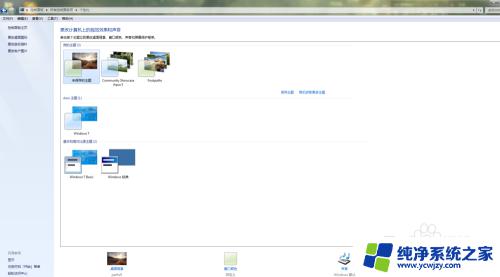
4. 在打开的“屏幕保护程序设置”对话框中,可以看到屏幕保护的时间是灰色不可更改的。此时要在屏幕保护程序中任意去选一个,才可以更改时间。操作如图所示:
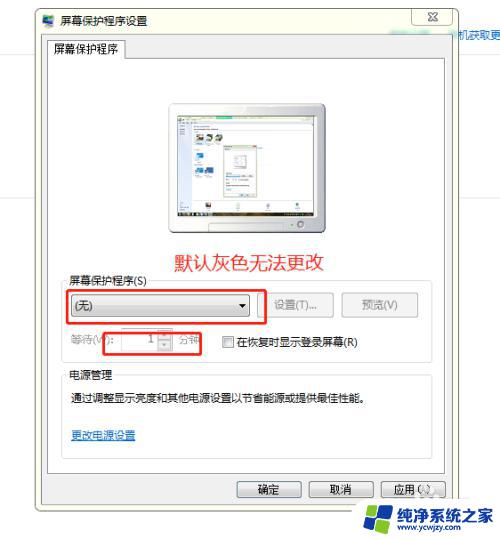
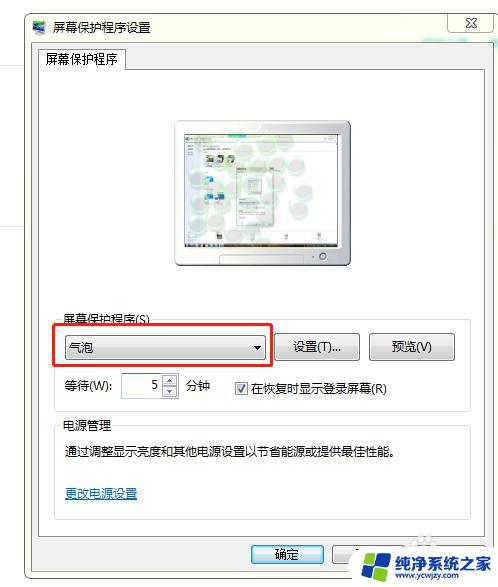
5. 修改好时间后,点击应用并确定后生效。此时还可以点击“预览”去看一下是否设置成功,如图所示:
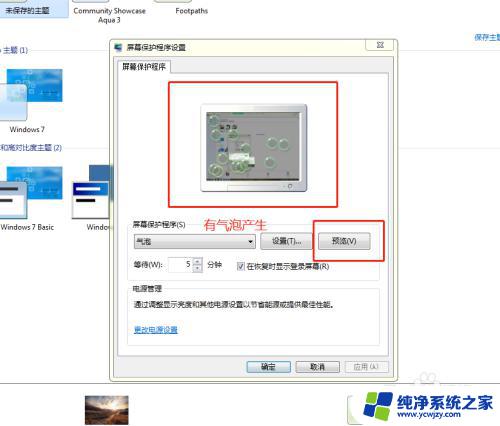
以上就是调整win7屏保时间的全部内容,如果你遇到这种情况,可以根据这篇文章提供的方法来解决,希望这篇文章对你有所帮助。